- Підключення мишки до Android телефону через OTG кабель
- Підключення мишки до Android телефону через Bluetooth
До будь-якого Android пристрою можна без особливих труднощів підключити мишку і управляти системою за допомогою курсору. У даній статті ми опишемо відразу два способи, як підключити мишку до телефону на Android, через OTG кабель і через бездротовий зв'язок Bluetooth .
Підключення мишки до Android телефону через OTG кабель
Якщо у вас звичайна USB мишка або бездротова мишка зі звичайною радіо зв'язком, то для того щоб підключити таку мишку до телефону на Андроїд вам потрібен спеціальний перехідник, також відомий як OTG кабель . Даний перехідник дозволяє підключати до MiroUSB входу на телефоні пристрою зі звичайним USB кабелем (USB Type A).

OTG кабель для MiroUSB роз'єму
Зверніть увагу, якщо на вашому Андроїд телефоні використовується не звичайний MiroUSB роз'єм, а новий роз'єм USB Type C, то вам потрібен OTG кабель саме з даними роз'ємом. Оскільки звичайний OTG кабель може не працювати якщо його підключити через перехідник MiroUSB - USB Type C .

OTG кабель для USB type C роз'єму
Також існують OTG кабелі з широким 30 контактним роз'ємом. Такий роз'єм використовується на деяких старих моделях планшетів від Samsung.

OTG кабель для 30 контактного роз'єму
Як видно, OTG кабелі бувають різні. Тому будьте уважні при покупці, щоб не купити те, що не підходить до вашого Андроїд телефону. Також потрібно переконатися, що ваш телефон підтримує OTG. Телефони без підтримки даної технології зараз зустрічаються рідко, але тим не менш краще перевірити.
Після того як потрібний OTG кабель знайдений, можна приступати до підключення мишки до телефону. Робиться це дуже просто. Підключаємо OTG кабель до телефону, а мишку підключаємо до OTG кабелю. Якщо у вас бездротова мишка з радіо зв'язком, то OTG кабелю підключається модуль радіо зв'язку.

Мишка підключена через OTG кабель
Відразу після підключення мишки на екрані вашого телефону з'явиться курсор, і ви зможете керувати операційною системою Андроїд за допомогою курсору. При цьому для роботи мишки не потрібно ніяких додаткових налаштувань або додатків. Все повинно працювати з коробки.
Підключення клавіатури до Андроїд телефону відбувається аналогічним чином. Клавіатура починає працювати відразу після її підключення за допомогою OTG кабелю. Єдина відмінність, при підключенні клавіатури може знадобитися визначити розкладки клавіатури. Для цього потрібно буде відкрити верхню шторку, натиснути на повідомлення про підключення клавіатури, перейти в настройки USB клавіатури і вибрати потрібну розкладку.
Підключення мишки до Android телефону через Bluetooth
Якщо у вас є бездротова мишка з Bluetooth, то підключити її до телефону на Андроїд ще простіше. Для початку потрібно переконатися, що мишка включена і не спарена ні з яким іншим пристроєм. Після цього потрібно зайти в налаштування Андроїд і включити там Bluetooth.
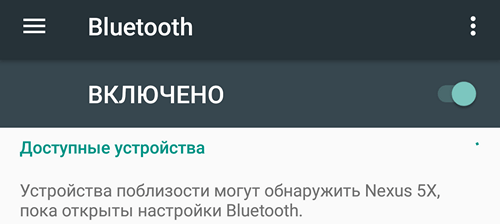
включення Bluetooth
Після включення Bluetooth на Андроїд телефоні, потрібно перевернути мишку і натиснути на кнопку, що відповідає за спаровування пристроїв. Зазвичай дана кнопка знаходиться на нижньому боці мишки і виділена синім кольором.
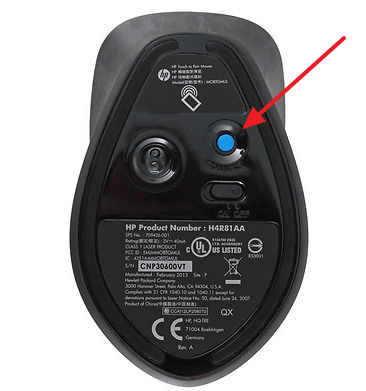
Кнопка для спарювання пристроїв через Bluetooth
Після натискання на цю кнопку, на Андроїд телефоні в настройках Bluetooth, повинна виявиться ваша мишка. Натисніть на неї для того щоб підключити її до пристрою. Після підключення мишки по Bluetooth, на екрані з'явиться курсор, і ви зможете ним керувати.